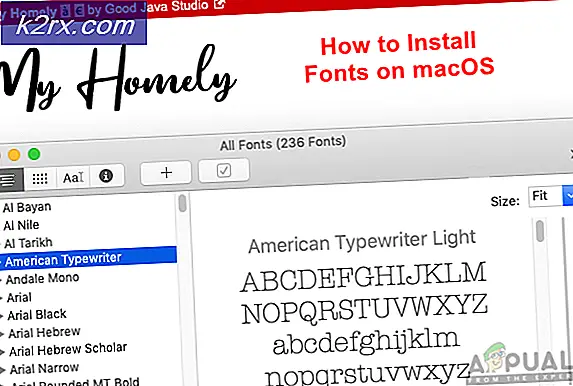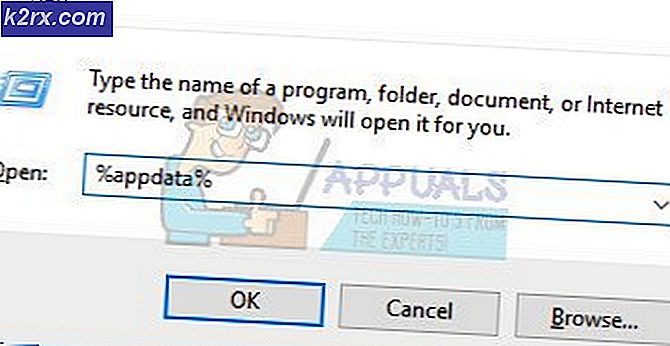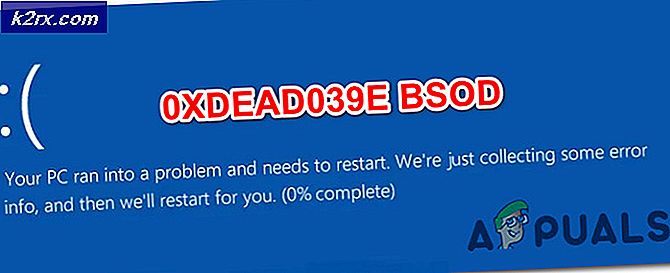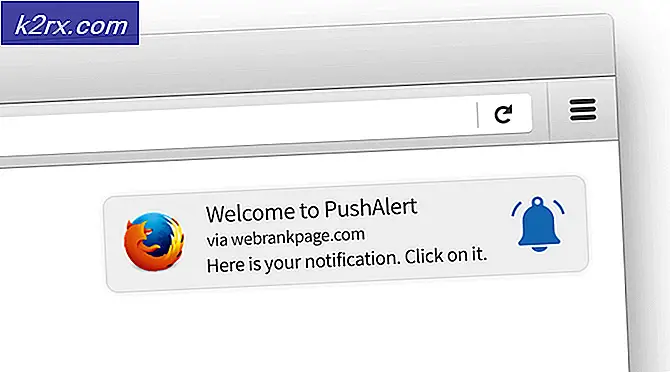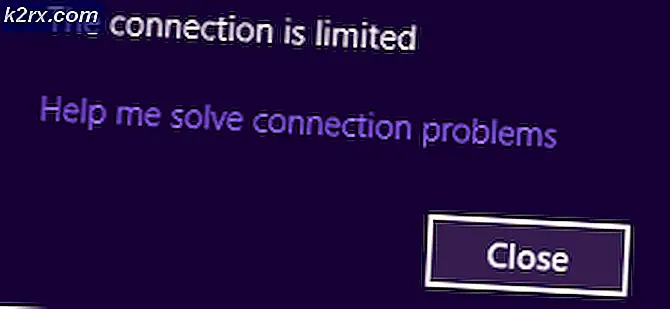Cara Menggunakan Aplikasi xmessage Inside of Shell Scripts
Jika Anda telah menghabiskan banyak waktu menulis skrip untuk lingkungan Bash atau tcsh, maka Anda kemungkinan besar telah menggunakan perintah echo untuk meneruskan data ke pengguna. Perintah ini dapat menggemakan variabel lingkungan serta pesan, tetapi ada alternatif jika Anda hanya mencoba mengirim pesan ke pengguna jika Anda menulis, katakanlah, skrip pemasangan. Alternatif ini memungkinkan pesan Anda muncul di jendela, yang secara signifikan lebih ramah pengguna. Itu juga harus tampil lebih modern dalam banyak situasi.
Secara teknis perintah xmessage juga dapat digunakan untuk mengirimkan variabel lingkungan kepada pengguna. Sintaksnya identik dengan echo, jadi jika Anda sudah terbiasa menggunakan perintah ini maka Anda seharusnya tidak mengalami kesulitan tambahan menggunakan xmessage di tempatnya.
Metode 1: Penggunaan Perintah xmessage di Tempat Echo
Meskipun Anda dapat menggunakan perintah ini dari kotak dialog run yang dibuka dengan menekan tombol Windows dan menekan R atau bahkan prompt CLI, mereka paling berguna dari dalam skrip. Katakanlah Anda ingin menjeda script instalasi dan meminta pengguna untuk memasukkan. Tambahkan baris ini ke skrip Anda:
xmessage Ketuk tombol oke untuk melanjutkan.
Ketika skrip Anda dijalankan, Anda akan menghasilkan kotak dialog untuk pengguna.
Perintah juga bisa digunakan untuk menggemakan suatu variabel lingkungan selama eksekusi dari semua jenis skrip. Ambil contoh jika Anda ingin menampilkan kode yang digunakan oleh permintaan pengguna saat ini. Perintah xmessage $ PS1 menghasilkan output berdasarkan ini, meskipun itu hanya akan bekerja jika pengguna mengeksekusi ini dari jendela terminal atau membiarkan manajer file mereka untuk melakukannya.
TIP PRO: Jika masalahnya ada pada komputer Anda atau laptop / notebook, Anda harus mencoba menggunakan Perangkat Lunak Reimage Plus yang dapat memindai repositori dan mengganti file yang rusak dan hilang. Ini berfungsi dalam banyak kasus, di mana masalah ini berasal karena sistem yang rusak. Anda dapat mengunduh Reimage Plus dengan Mengklik di SiniMetode 2: Membuat Tombol dengan xmessage
Pemrogram skrip dapat menggunakan xmessage untuk membuat tombol bagi pengguna untuk memilih. Mempertimbangkan baris berikut:
xmessage Adakah yang bisa mendengarku? -tombol ya, tidak
Teks yang muncul di kotak terlampir dalam tanda kutip. Perintah tombol paku kemudian menampilkan label tombol yang dipisahkan koma setelahnya. Nilai keluar sama dengan 100 ditambah jumlah tombol yang disadap, jadi mungkin untuk mencari tahu mana yang dipilih pengguna. Anda dapat membuat tombol tambahan di luar dua dasar seperti ini:
xmessage Ingat permintaan ini? -buttons Abort, Retry, Fail
Itu membuat penulisan Bash dan skrip tcsh lebih mudah bagi mereka yang tidak ingin bekerja dengan terminal.
TIP PRO: Jika masalahnya ada pada komputer Anda atau laptop / notebook, Anda harus mencoba menggunakan Perangkat Lunak Reimage Plus yang dapat memindai repositori dan mengganti file yang rusak dan hilang. Ini berfungsi dalam banyak kasus, di mana masalah ini berasal karena sistem yang rusak. Anda dapat mengunduh Reimage Plus dengan Mengklik di Sini